Jak přidat tlačítko přiblížení k hlavnímu panelu
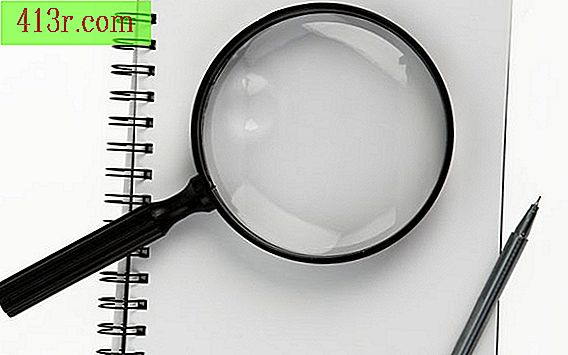
Přidejte zoom na panel úloh
Krok 1
Klepněte na tlačítko "Start" v systému Windows 7 a do vyhledávacího pole v dolní části nabídky "Start" zadejte text "Lupa" (bez uvozovek). V horní části seznamu výsledků hledání se zobrazí ikona "Zvětšovací sklo".
Krok 2
Klikněte levým tlačítkem myši na "Zvětšovací sklo" a podržte levé tlačítko myši. Přetáhněte ikonu z nabídky "Start" na panel nástrojů. Systém Windows jej přidá tam.
Krok 3
Klikněte na lupu Otevře se okno lupy. Klepnutím na znaménko "Více" se přiblížíte k obrazovce. Klepnutím na znaménko "Mínus" oddálíte. Ve výchozím nastavení každé kliknutí přistupuje k obrazovce nebo je zmenší o 100%.
Krok 4
Klikněte na ikonu ozubeného kola. Otevře se okno možností lupy. Toto okno obsahuje posuvnou lištu, která umožňuje ovládat změny zobrazení zobrazení po kliknutí na tlačítka "Více" a "Méně".
Krok 5
Přetáhněte posuvník doleva, chcete-li, aby byl přírůstek zoomu menší. Pokud chcete zvýšit zvýšení, přetáhněte ji doprava. Například pro každé kliknutí můžete přiblížit nebo oddálit o 150% namísto 100%, přetáhněte posuvník doprava. Když jej přetáhnete, zobrazí se pod sloupcem aktuální přírůstek.
Krok 6
Klepnutím na tlačítko OK nastavíte hodnotu přírůstku. Klepnutím na tlačítko OK zavřete okno Loupe Options a vrátíte se do hlavního okna lupy.
Upravte možnosti lupy
Krok 1
Klepněte na šipku vedle rozevíracího seznamu "Pohledy" v okně s lupou. Zobrazí se tři možnosti, které vás informují o tom, jak se zvětšuje obrazovka.
Krok 2
Klikněte na možnost "Celá obrazovka", chcete-li, aby každé kliknutí zvýšilo celou obrazovku. Chcete-li přiblížit pouze část obrazovky, klikněte místo toho na možnost "Objektivy". Když zvolíte tuto možnost, systém Windows zvýší oblast kolem kurzoru myši.
Krok 3
Pokud nechcete použít dvě výše uvedené možnosti, klikněte na možnost "Ukotvená". Po aktivaci možnosti Ukotvení můžete vybrat část obrazovky, kterou chcete zvýšit. Tato volba je pohodlná, když jedna část obrazovky zobrazuje malý text a druhá část není.







